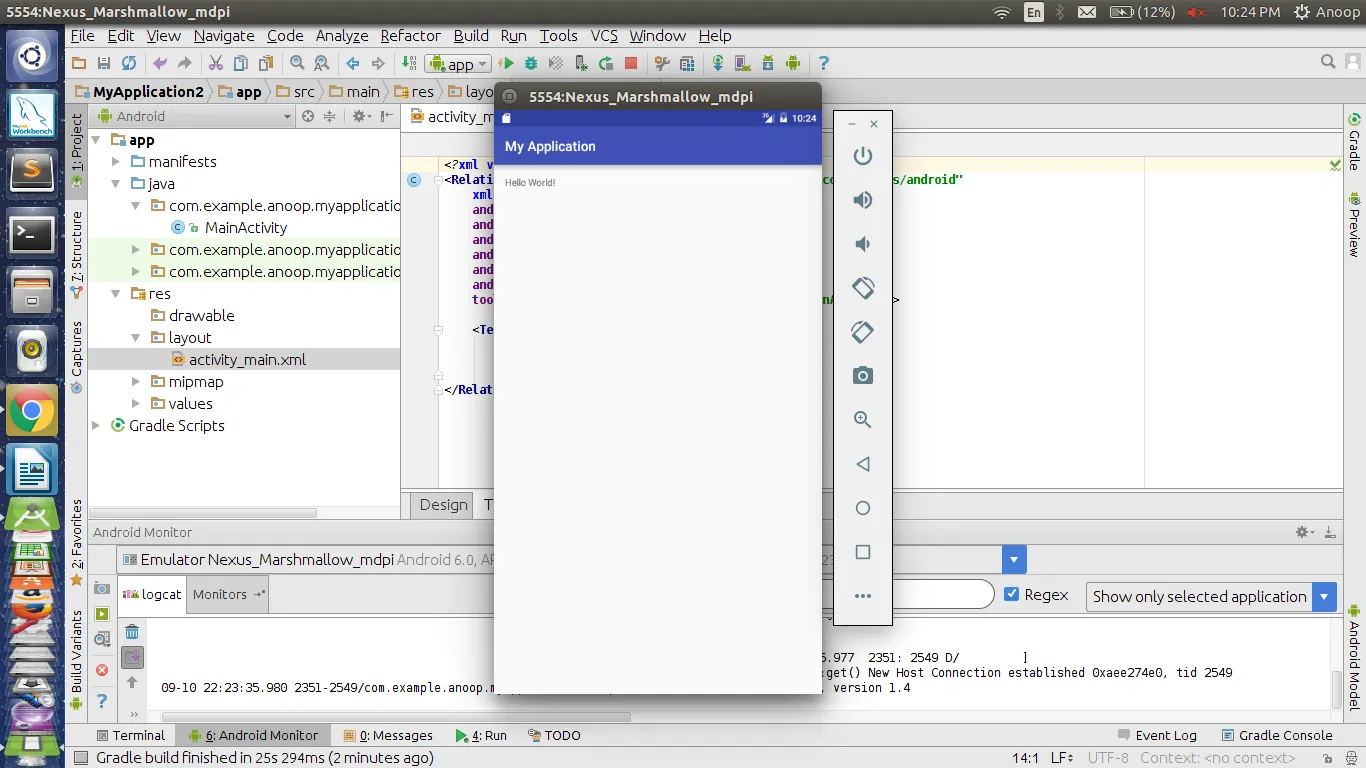- Android 스튜디오 창 왼쪽 패널에는 앱에 포함된 모든 파일이 있습니다. 아래 자바 폴더 프로젝트의 java 파일이 포함된 첫 번째 폴더를 관찰하세요.
 모든 활동에 대해 .java 파일과 .xml 파일이 생성됩니다. 이 경우 MainActivity에 대한 MainActivity.java 및 Activity_main.xml이 생성됩니다. 위의 Java 파일은 앱이 생성될 때 존재하는 기본 코드를 보여줍니다. AppCompactActivity 클래스를 확장하는 활동이 생성됩니다. ' 입술 폴더에 다음이 포함되어 있습니다. 공들여 나열한 것 다음을 포함하는 하위 폴더 XML 파일 프로젝트의.
모든 활동에 대해 .java 파일과 .xml 파일이 생성됩니다. 이 경우 MainActivity에 대한 MainActivity.java 및 Activity_main.xml이 생성됩니다. 위의 Java 파일은 앱이 생성될 때 존재하는 기본 코드를 보여줍니다. AppCompactActivity 클래스를 확장하는 활동이 생성됩니다. ' 입술 폴더에 다음이 포함되어 있습니다. 공들여 나열한 것 다음을 포함하는 하위 폴더 XML 파일 프로젝트의. 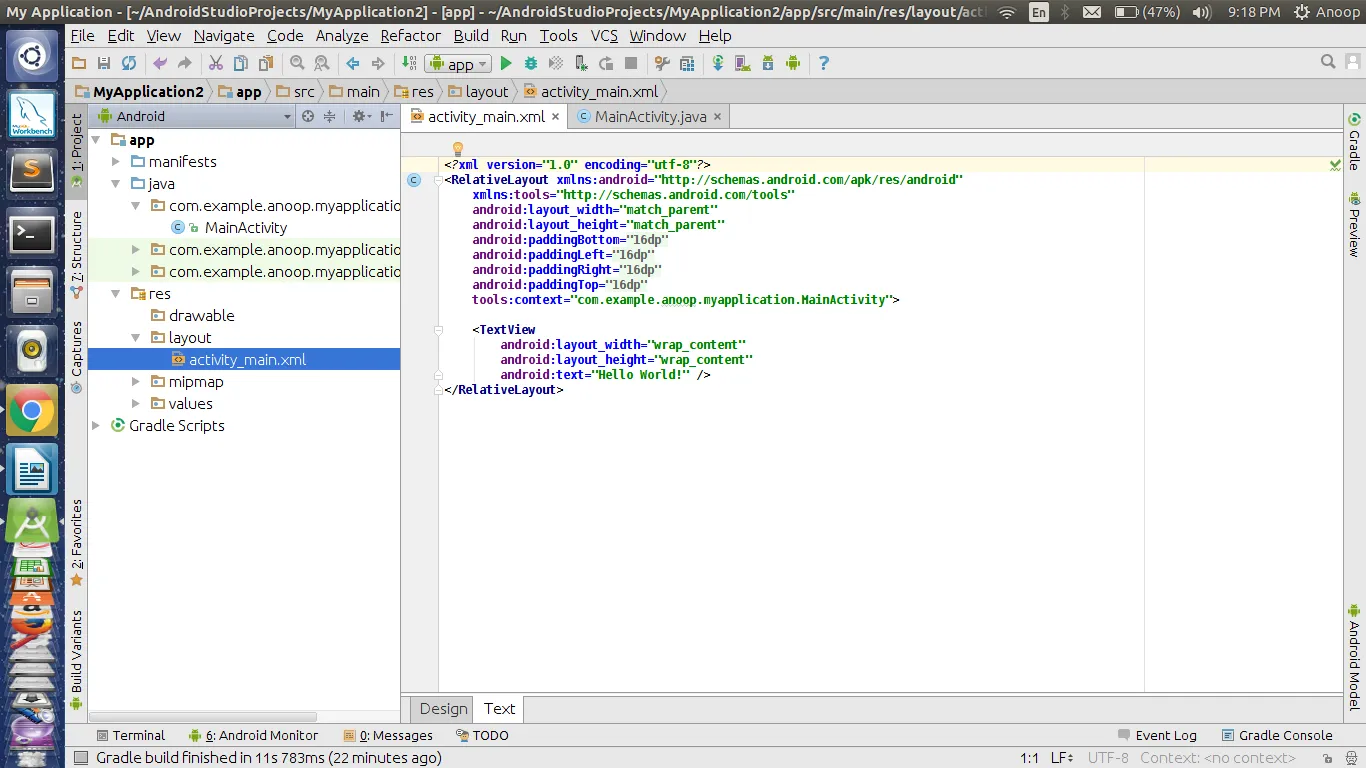 레이아웃 폴더 아래에서 Activity_main.xml 파일을 찾을 수 있습니다. 이것은 MainActivity에 해당하는 XML 파일입니다. AppCompactActivity 클래스의 기능을 재정의하는 onCreate 기능이 있습니다. onCreate(Bundle)은 활동을 초기화하는 곳입니다. 활동이 처음 시작되면 두 onCreate() 메서드가 모두 호출됩니다. 그러나 Activity가 처음 시작된 후에는 후속 실행을 위해 애플리케이션의 onCreate()가 호출되지 않습니다.
레이아웃 폴더 아래에서 Activity_main.xml 파일을 찾을 수 있습니다. 이것은 MainActivity에 해당하는 XML 파일입니다. AppCompactActivity 클래스의 기능을 재정의하는 onCreate 기능이 있습니다. onCreate(Bundle)은 활동을 초기화하는 곳입니다. 활동이 처음 시작되면 두 onCreate() 메서드가 모두 호출됩니다. 그러나 Activity가 처음 시작된 후에는 후속 실행을 위해 애플리케이션의 onCreate()가 호출되지 않습니다. - 이제 다음을 고려하십시오. 활동_main.xml 파일에는 HTML과 유사한 다양한 태그가 포함되어 있습니다. 첫 번째 태그는 버전을 확인합니다. 두 번째 태그는 일반적으로 레이아웃 태그입니다. 다양한 유형의 레이아웃이 있지만 지금은 기본값을 사용하겠습니다. 상대 레이아웃 . 화면 크기에 맞춰 위젯을 배치하는 레이아웃입니다. 있다 텍스트뷰 기본적으로 위젯. 이 TextView는 기본적으로 지정된 텍스트를 표시하는 텍스트 필드입니다. 다양한 속성을 갖고 있습니다. 지금은 존재하는 기본 속성을 고려하십시오. 레이아웃_폭과 레이아웃_높이는 화면에서 차지하는 위젯의 너비와 높이입니다. 'wrap_content' 속성은 너비 또는 높이가 텍스트 내용으로 제한됨을 나타냅니다. text 속성은 따옴표로 묶인 문자열(예: )을 사용합니다. 그 안의 내용이 화면에 표시됩니다.
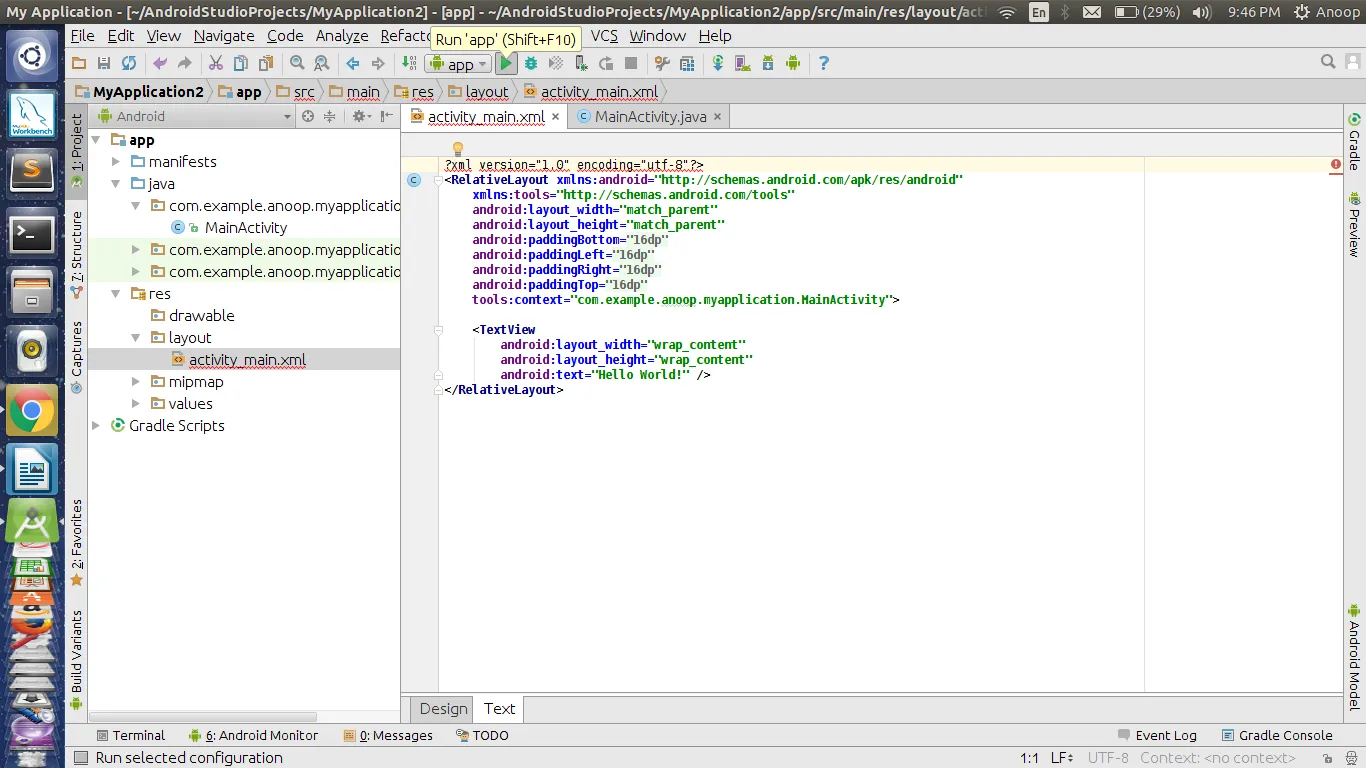 이제 상단의 도구 모음에서 실행 옵션을 클릭하세요. 아래 이미지에서 옵션이 강조 표시된 것을 볼 수 있습니다.
이제 상단의 도구 모음에서 실행 옵션을 클릭하세요. 아래 이미지에서 옵션이 강조 표시된 것을 볼 수 있습니다. - 아래 이미지처럼 팝업이 뜹니다.
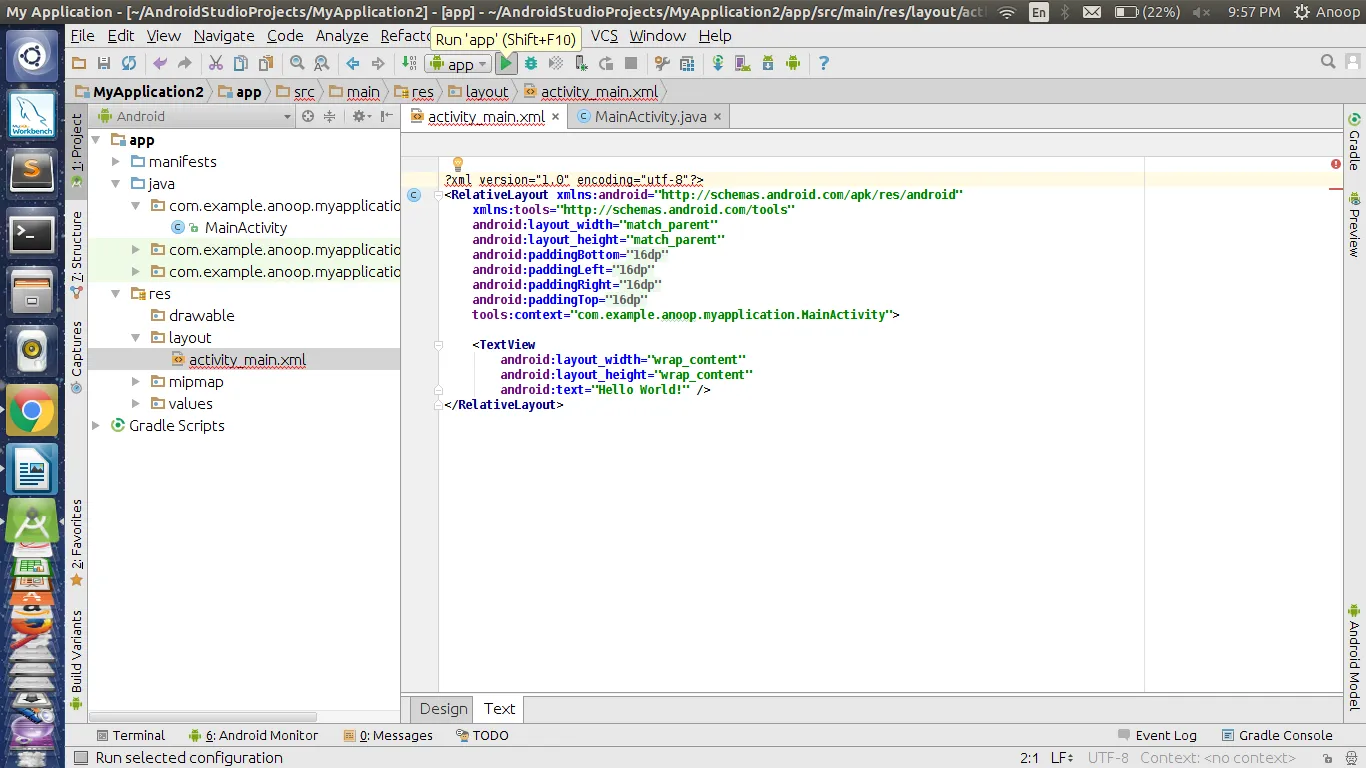
- 에뮬레이터를 선택하거나 휴대폰을 연결하고 연결된 장치 아래에 나열된 항목을 찾을 수 있지만 이를 위해서는 휴대폰에서 개발자 옵션을 활성화하고 USB 디버깅 모드를 켜야 합니다.
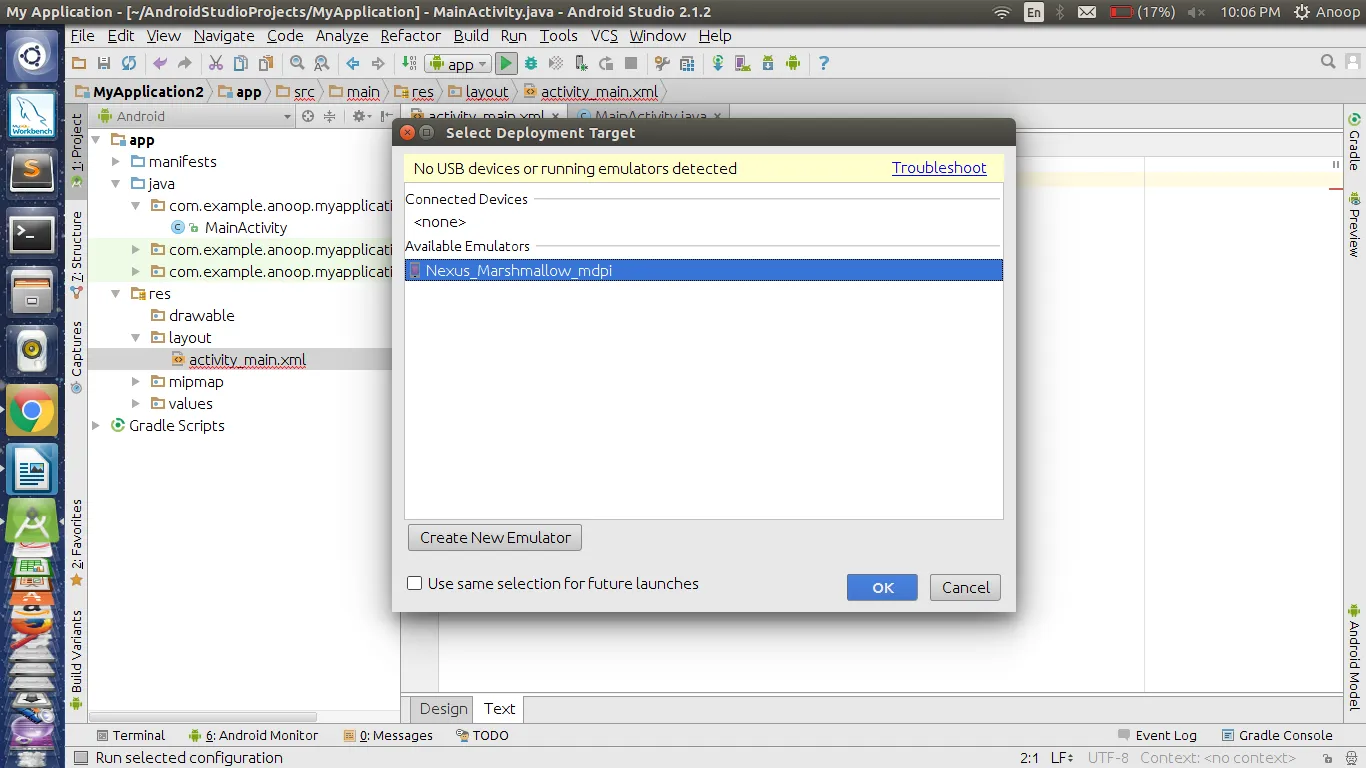 완료되면 확인을 클릭하세요.
완료되면 확인을 클릭하세요. - 일반적으로 에뮬레이터는 많은 RAM을 소비합니다. RAM 크기가 클수록 에뮬레이터의 작동 속도가 빨라집니다. 일반적으로 4GB가 하강 RAM 크기입니다. 그보다 큰 크기는 에뮬레이터의 성능을 향상시킵니다. 아래 이미지는 첫 번째 앱의 작동을 보여줍니다. 내 지원서 . 홈 버튼 뒤로 버튼 전원 등과 같이 휴대폰에 있는 모든 기본 기능을 에뮬레이터에서 찾을 수 있습니다.
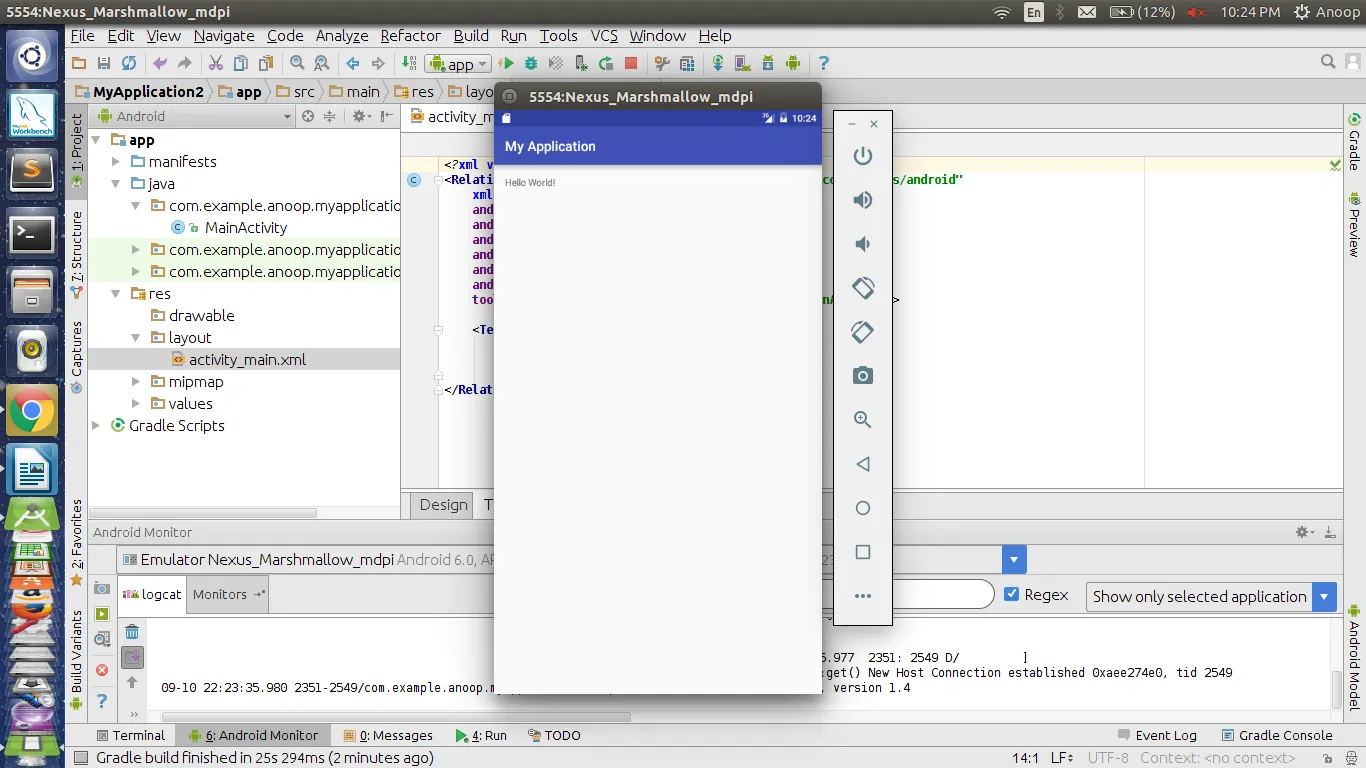

 모든 활동에 대해 .java 파일과 .xml 파일이 생성됩니다. 이 경우 MainActivity에 대한 MainActivity.java 및 Activity_main.xml이 생성됩니다. 위의 Java 파일은 앱이 생성될 때 존재하는 기본 코드를 보여줍니다. AppCompactActivity 클래스를 확장하는 활동이 생성됩니다. ' 입술 폴더에 다음이 포함되어 있습니다. 공들여 나열한 것 다음을 포함하는 하위 폴더 XML 파일 프로젝트의.
모든 활동에 대해 .java 파일과 .xml 파일이 생성됩니다. 이 경우 MainActivity에 대한 MainActivity.java 및 Activity_main.xml이 생성됩니다. 위의 Java 파일은 앱이 생성될 때 존재하는 기본 코드를 보여줍니다. AppCompactActivity 클래스를 확장하는 활동이 생성됩니다. ' 입술 폴더에 다음이 포함되어 있습니다. 공들여 나열한 것 다음을 포함하는 하위 폴더 XML 파일 프로젝트의. 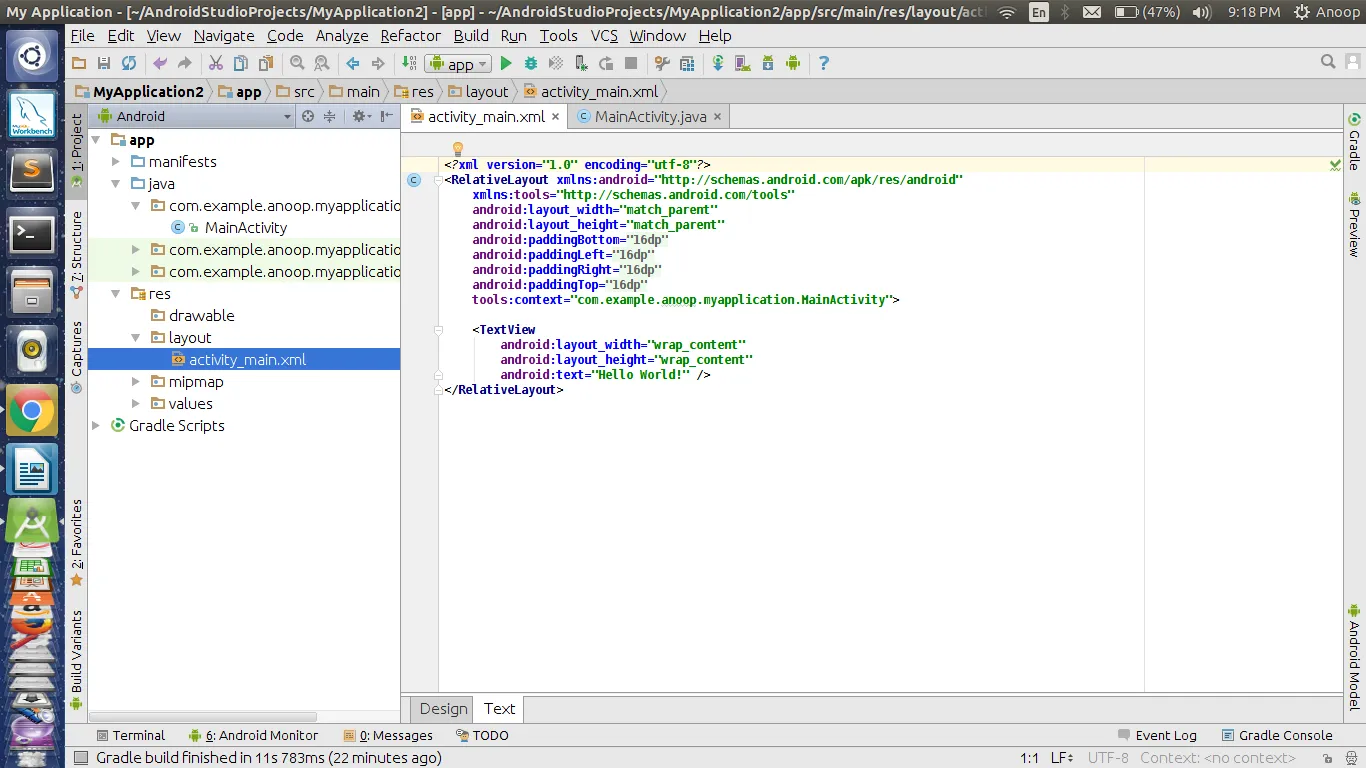 레이아웃 폴더 아래에서 Activity_main.xml 파일을 찾을 수 있습니다. 이것은 MainActivity에 해당하는 XML 파일입니다. AppCompactActivity 클래스의 기능을 재정의하는 onCreate 기능이 있습니다. onCreate(Bundle)은 활동을 초기화하는 곳입니다. 활동이 처음 시작되면 두 onCreate() 메서드가 모두 호출됩니다. 그러나 Activity가 처음 시작된 후에는 후속 실행을 위해 애플리케이션의 onCreate()가 호출되지 않습니다.
레이아웃 폴더 아래에서 Activity_main.xml 파일을 찾을 수 있습니다. 이것은 MainActivity에 해당하는 XML 파일입니다. AppCompactActivity 클래스의 기능을 재정의하는 onCreate 기능이 있습니다. onCreate(Bundle)은 활동을 초기화하는 곳입니다. 활동이 처음 시작되면 두 onCreate() 메서드가 모두 호출됩니다. 그러나 Activity가 처음 시작된 후에는 후속 실행을 위해 애플리케이션의 onCreate()가 호출되지 않습니다.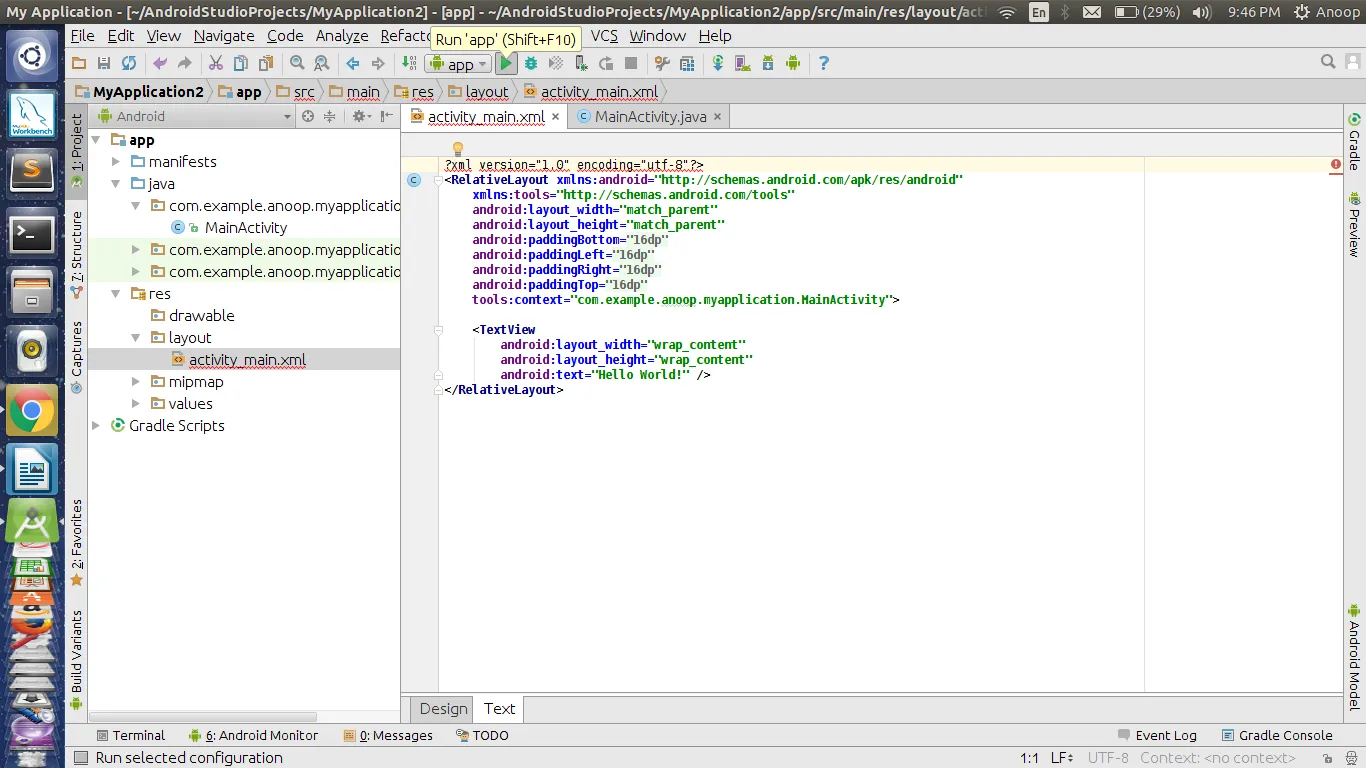 이제 상단의 도구 모음에서 실행 옵션을 클릭하세요. 아래 이미지에서 옵션이 강조 표시된 것을 볼 수 있습니다.
이제 상단의 도구 모음에서 실행 옵션을 클릭하세요. 아래 이미지에서 옵션이 강조 표시된 것을 볼 수 있습니다.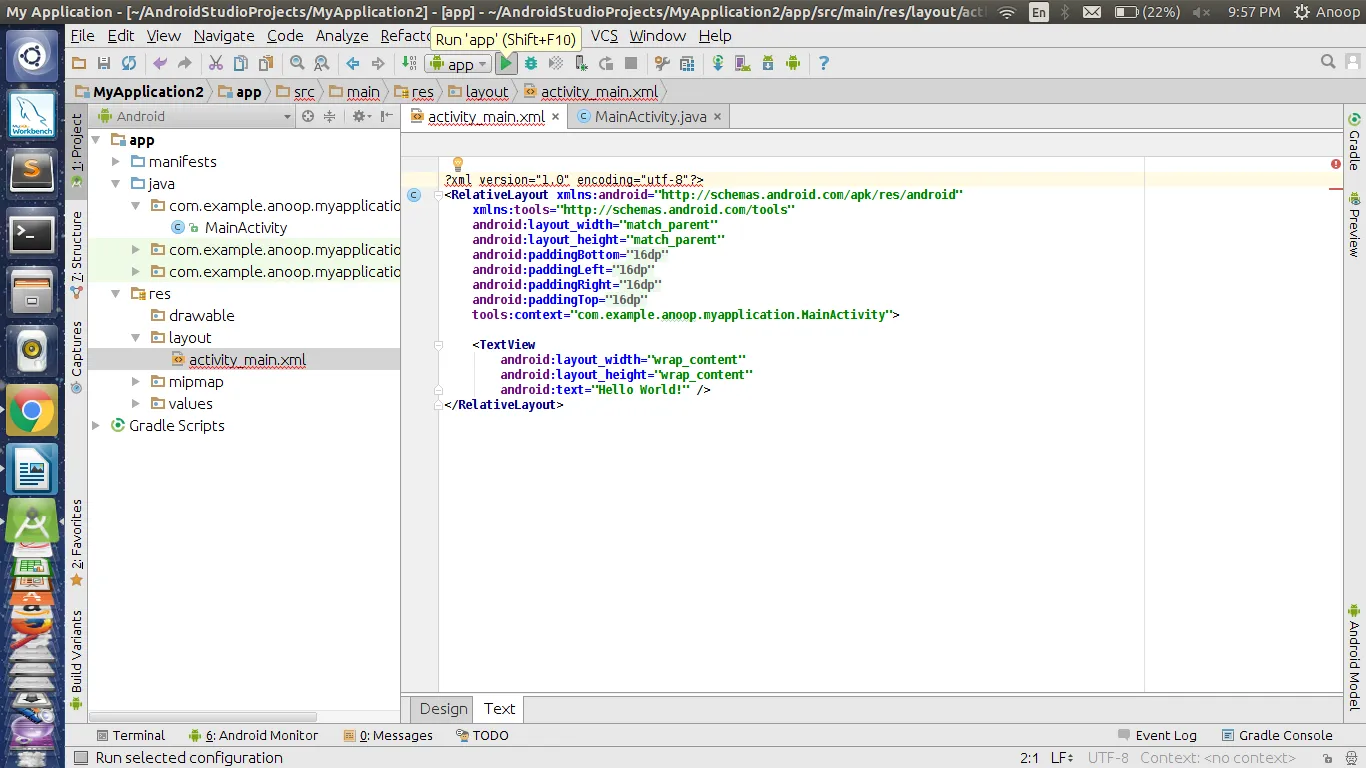
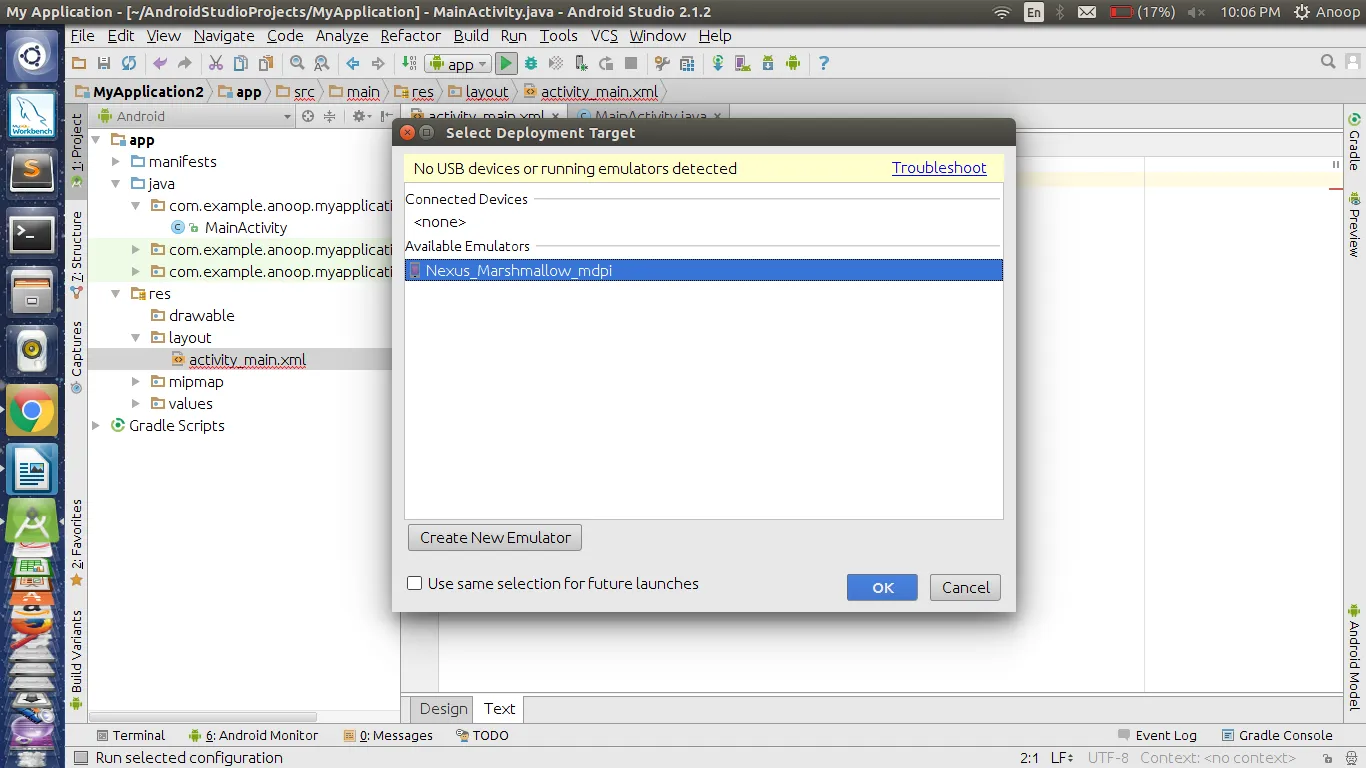 완료되면 확인을 클릭하세요.
완료되면 확인을 클릭하세요.